In der Lehr- und Lernplattform OPAL gibt es verschiedene Möglichkeiten, um mit Betreuenden oder Teilnehmenden eines Kurses per E-Mail in Kontakt zu treten.
Kursverantwortliche anschreiben
Sofern Sie als Autor bzw. Autorin eines Kurses die Kursverantwortlichen in der Kursansicht anzeigen lassen, können Studierende die gelistete Person direkt anschreiben (Klick auf den Namen → „Kontakt aufnehmen“ → Betreff und Text im Fenster eingeben und absenden).
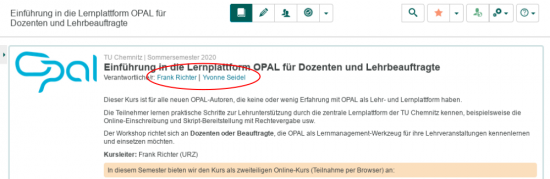
Ob Kursverantwortliche angezeigt werden und wer angezeigt werden soll, kann über die Verwaltung der Kursverantwortlichen festgelegt werden: Menü oben rechts → „Weitere Einstellungen“ (Zahnräder) → „Verantwortliche verwalten“. Im sich öffnenden Fenster können Sie nicht nur Verantwortliche hinzufügen oder entfernen, sondern über das „Auge“-Symbol auch einstellen, wer in der Kursansicht sichtbar sein und damit als Ansprechperson zur Verfügung stehen soll. Die Änderung der Reihenfolge der Anzeige ist nicht möglich.
Der Baustein „E-Mail“
Neben zahlreichen Bausteinen für die Abbildung Ihrer Lehrszenarien in der Lernplattform steht Ihnen auch ein E-Mail-Baustein zur Verfügung. Sie finden Ihn im Editiermodus des Kurses (nach Klick auf den Stift im oberen mittigen Menü) auf der rechten Seite unter „Kursbausteine einfügen“. Die Liste der Empfänger ist in diesem Baustein je nach Nutzungszweck zu konfigurieren, sie ist anfangs leer.
Bedenken Sie bitte: Dieser Baustein ist vordergründig für die Kommunikation der Teilnehmenden im Kurs (untereinander, zu Kursverantwortlichen, zu Betreuenden) gedacht. Natürlich können Sie die Sichtbarkeit oder den Zugang soweit einschränken, dass nur Lehrende ihn nutzen können, für das Anschreiben von Kursteilnehmenden und Betreuern bietet sich aber der einfachere Weg über die Gruppenverwaltung (siehe Abschnitt „Gruppenverwaltung: E-Mails an Betreuende und Teilnehmende“) an.
Konfiguration des E-Mail-Bausteins
Geben Sie dem Baustein bereits in der Beschreibung einen Namen, der die Empfängerliste verdeutlicht, z. B. „Betreuende anschreiben“ „E-Mail: alle Teilnehmenden“ o. ä. und beschreiben Sie kurz den Zweck. So beugen Sie vor, dass Studierende beispielsweise eine Frage an eine Tutorin richten, dabei aber alle Teilnehmenden anschreiben, weil diese in der Empfängerliste stehen.
Im Tab „Empfänger” können Sie Empfänger nun wie folgt wählen bzw. kombinieren:
- Häkchen bei Versand an Gruppenmitglieder oder Betreuer → Es öffnet sich ein Untermenü. Erst wenn Sie dort eine Auswahl getroffen haben, ist dieser Bereich korrekt konfiguriert.
- An alle Betreuer des Kurses: Es werden alle Betreuer aller Gruppen angeschrieben.
- An alle Teilnehmer des Kurses: Es werden alle Teilnehmenden aller Gruppen angeschrieben.
- An ausgewählte Lerngruppen: Es werden alle Betreuenden und Teilnehmenden der gewählten Gruppen angeschrieben.
- An ausgewählte Lernbereiche: Es werden alle Betreuenden und Teilnehmenden der gewählten Lernbereiche angeschrieben.
- Häkchen bei Versand an E-Mail-Adressen: Hier können zusätzliche Adressen eingetragen werden.
Haben Sie keinen Titel der Empfängerliste eingetragen, werden im „An“-Feld des Bausteins für die jeweiligen Empfänger Standardwerte eingetragen. Bei einer Auswahl wie im obigen Bild finden Sie dort also die Werte: <Alle Empfänger>, <An alle Teilnehmer des Kurses>, <An alle Betreuer des Kurses> – <Alle Empfänger> ist in diesem Fall der Standardeintrag für die manuell ergänzten Adressen. Würden Sie den Titel der Empfängerliste mit „Alle“ angeben, würde im Baustein nur noch <Alle> im „An“-Feld erscheinen.
Gruppenverwaltung: E-Mails an Betreuende und Teilnehmende
Wollen Sie als Kursautoren Gruppenteilnehmenden oder Betreuenden eine E-Mail senden, ist das Einrichten eines E-Mail-Bausteins nicht notwendig. Sie können hier auf die Gruppenverwaltung (Menü Mitte oben, Personen-Icon) zurückgreifen. Wählen Sie einfach die entsprechende Gruppe (oder alle) aus. Im öffnenden Menü können Sie detailliert bestimmen, wer die E-Mail erhalten soll (alle Teilnehmenden, alle Wartenden, einzelne Teilnehmende usw.).
Das Gruppenwerkzeug „E-Mail“
Und zu guter Letzt haben Sie noch die Möglichkeit, Ihren Gruppen das Werkzeug „E-Mail“ für die Kommunikation innerhalb der Gruppe in die Hand zu geben. Klicken Sie dafür in der Gruppenverwaltung auf die anzupassende Gruppe. Im Tab „Einstellungen“ finden Sie etwas weiter unten ein Klappmenü „Gruppen-Werkzeuge“. Dort können Sie unter anderem das Werkzeug „E-Mail“ anhaken. In der Kursansicht taucht im linken Menü das Werkzeug unter dem Gruppennamen auf. Teilnehmende können darüber E-Mails an die Gruppe oder Betreuende versenden. Einzelne Personen sind für andere Gruppenmitglieder nur dann auswählbar, wenn Sie in der Konfiguration der Gruppe festgelegt haben, dass Betreuende oder Teilnehmende gesehen werden dürfen.
Bei Fragen zu diesen und weiteren Konfigurationen und Szenarien in der Lernplattform erreichen Sie uns unter e-learning@… oder besuchen Sie unsere Online-Sprechstunde, die wir immer dienstags und donnerstags von 11-12 Uhr im Webroom der TU Chemnitz anbieten.

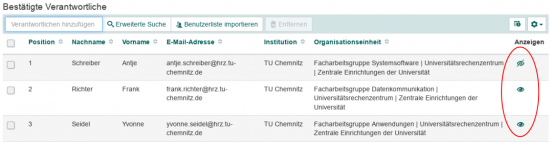
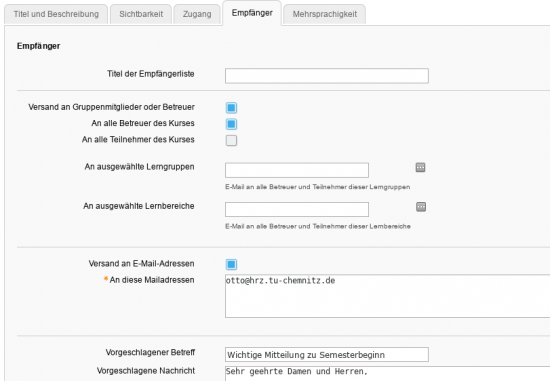
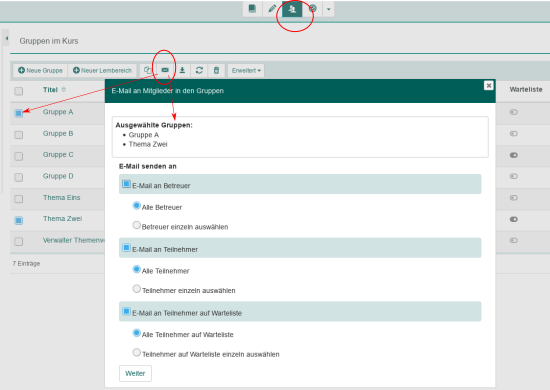
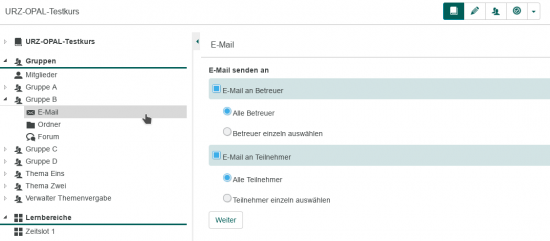
Schreibe einen Kommentar
Du musst angemeldet sein, um einen Kommentar abzugeben.